Propaganda
Preso com uma mensagem de erro informando que o Windows está configurando o Microsoft Office? Aqui está a correção.
Imagine a cena: você está entrando em contato com um relatório de livro ou um apresentação de trabalho 10 dicas para criar apresentações em PowerPoint melhores com o Office 2016O Microsoft PowerPoint continua a definir novos padrões. Novos recursos no PowerPoint 2016 manifestam seu ponto principal como a melhor opção para apresentações inteligentes e criativas. consulte Mais informação , ou uma planilha importante - mas quando você abre o programa apropriado do Microsoft Office, recebe uma mensagem de erro que simplesmente não sai.
A temida mensagem "Aguarde enquanto o Windows configura o Microsoft Office" pode ser uma chatice, mas felizmente existem correções disponíveis.
A parte mais frustrante desse problema em particular é que é tão difícil diagnosticar exatamente qual é o problema. No entanto, uma dessas técnicas deve fornecer as respostas que você procura. Siga cada processo na ordem em que estão listados aqui e você estará mais perto de colocar o Microsoft Office novamente em ação, para poder continuar com o projeto em mãos.
Reparar o Microsoft Office
Se parece que sua instalação do Microsoft Office foi corrompido Como reparar ou recuperar dados de um arquivo PDF corrompidoSe você não conseguir abrir um documento PDF, pode ser porque ele está corrompido. Aqui está tudo o que você pode fazer para corrigir um arquivo PDF corrompido. consulte Mais informação ou danificado, sua primeira porta de escala deve ser a função de reparo. O processo verificará problemas comuns e poderá solucionar o problema automaticamente, por isso é um ótimo ponto de partida.
Abra o Painel de controle e navegue para Programas> Programas e Recursos. Percorra a lista de softwares instalados no seu computador e localize a instalação do Microsoft Office.

Clique com o botão direito do mouse na entrada e selecione mudança. Nesse ponto, você será perguntado se deseja realizar uma Reparação rápida ou um Reparação Online. Um reparo rápido corrigirá a maioria dos problemas; portanto, tente isso antes de passar para um reparo online.

Se o processo não funcionar, você poderá seguir algumas das correções mais detalhadas abaixo.
Ativar o serviço de pesquisa do Windows
Uma causa comum da caixa de diálogo de configuração bloqueada é uma situação em que a versão de 32 bits do Microsoft Office é instalada em uma versão de 64 bits do Windows. Se for esse o caso, a mensagem apresentada ao usuário fará referência aos componentes de 64 bits.
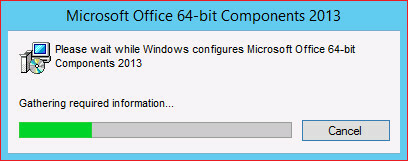
Felizmente, a correção para esse problema é relativamente direta. Para começar, feche qualquer instância do programa do Office que você esteja tentando abrir e vá para o Painel de Controle. Navegar para Programas> Programas e Recursos e depois clique Liga ou desliga características das janelas.
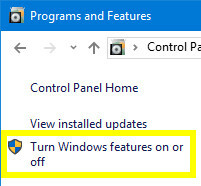
Encontrar Pesquisa do Windows na lista e verifique se a caixa está marcada. Então clique Está bem - você pode precisar reinicie seu sistema Como parar o Windows 10 Update de reiniciar sem perguntarO Windows 10 pode ser irritante pelo modo como é reiniciado sem aviso prévio. Felizmente, há uma maneira de contornar isso. consulte Mais informação para que as alterações entrem em vigor.
Iniciar o Office no modo de segurança
Às vezes, a mensagem de configuração pode travar como resultado de suplementos de terceiros. Iniciando o Microsoft Office em modo de segurança Como inicializar no modo de segurança no Windows 10Está enfrentando problemas de inicialização do Windows? O Modo de Segurança é um recurso interno de solução de problemas do Windows 10 que você deve tentar primeiro. consulte Mais informação e contornando esses componentes adicionais, você pode determinar se esse é o caso.
Para ativar o modo de segurança, procure o programa Office desejado usando a barra de pesquisa e segure CTRL quando você clica nele. A seguinte mensagem será exibida:

Clique sim e veja se o programa é aberto normalmente. Nesse caso, você pode desativar os suplementos que você instalou individualmente para descobrir qual deles está causando problemas.
Desativando suplementos
Dirigir a Arquivo> Opções e navegue até o Suplementos seção. Verifique se o menu suspenso está definido como Suplementos COM e depois clique no Vai… botão ao lado.

Desativar todos os seus suplementos 10 suplementos úteis de produtividade para o Microsoft WordOs suplementos podem alterar completamente seu fluxo de trabalho. Se você não precisar mais deixar seu documento para pequenas tarefas, sua produtividade aumentará. Experimente estes 10 mini aplicativos para o Microsoft Word. consulte Mais informação e reinicie o programa para garantir que tudo corra normalmente. Em seguida, habilite-os um por um até determinar qual deles é o culpado.
Corrigir o Office com um comando Executar
Nós podemos usar o Executar caixa de diálogo 13 truques de atalho de execução que todo usuário do Windows deve saberO prompt Executar pode ser usado para acessar imediatamente várias partes do Windows. Aqui estão os atalhos mais comuns que você deve conhecer. consulte Mais informação para inserir comandos que alteram a maneira como os programas do Windows são inicializados. Ao fazer isso, podemos solucionar o que estiver causando o travamento do programa na mensagem de configuração.
Para abrir uma caixa de diálogo Executar, pressione Tecla do Windows + R. Como alternativa, você pode simplesmente digitar "run" na barra de pesquisa.
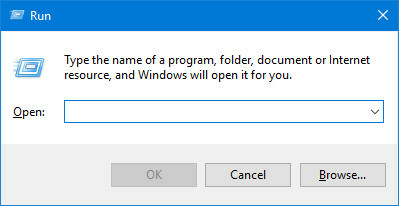
Primeiro, tente inserir a seguinte string no campo:
reg add HKCU \ Software \ Microsoft \ Office \ 14.0 \ Word \ Options / v NoReReg / t REG_DWORD / d 1Se essa solução não funcionar, poderemos usar uma opção para diagnosticar o problema.
Usando interruptores
Switches são instruções que mudam a maneira como um programa em particular se comporta 25 opções de linha de comando do Outlook 2016 que você precisa conhecerOpções de linha de comando no Microsoft Outlook podem executar todos os tipos de tarefas. Aprenda hoje essas opções de linha de comando do Outlook. consulte Mais informação , que não exigem que o usuário abra esse software. Eles podem ser particularmente úteis quando tentamos diagnosticar um problema que impede o início normal do programa.
Aqui estão algumas opções que você pode acessar na caixa de diálogo Executar para detectar problemas com o Microsoft Office:
- winword / r - Redefine os valores do registro do Word para os padrões.
- winword / m - Impede que o Word carregue macros.
- winword / a - Impede que o Word carregue seus suplementos.
Se você não estiver trabalhando com o Word, poderá substituir o winword por excel para Excel e powerpnt para o PowerPoint. Como alternativa, você pode escrever o local do arquivo .exe de cada programa na unidade.
Você precisa de ajuda com o Office no Linux em vez do Windows? Dê uma olhada no nosso guia para instalando e usando o Microsoft Office no Linux Como instalar o Microsoft Office no LinuxMicrosoft Office no Linux é possível. Abordamos três métodos para fazer o Office funcionar dentro de um ambiente Linux. consulte Mais informação .
Escritor inglês atualmente baseado nos EUA. Encontre-me no Twitter via @radjonze.